Bagi Anda yang sudah mahir dengan komputer Windows, pastilah sudah tak asing lagi dengan Shortcut. Bagi teman-teman yang ingin mengetahui daftar Shortcut keyboard Windows 10 secara lengkap dan apa saja fungsi-fungsinya, Silahkan simak artikel ini.
Daftar Isi:
Pengertian Shortcut Keyboard
Shortcut artinya adalah jalan pintas. dan keyboard artinya papan ketik.
Jadi pengertian Shortcut Keyboard adalah pintasan perintah yang dikerjakan oleh mesin komputer dengan menggunakan kode-kode yang ada di keyboard.
Fungsi Shortcut Keyboard
Shortcut keyboard berfungsi untuk mempermudah kita untuk melakukan kegiatan di depan komputer. Dengan kata lain, Fungsi atau kegunaan Shortcut Keyboard adalah mempersingkat waktu kita saat kita ingin menggunakan tool atau fitur suatu aplikasi tanpa harus dilakukan secara manual.
Saat kita mengetik, tentu kedua tangan kita berada di atas keyboard. Nah, saat kita ingin blok semua tulisan lalu copy akan terasa lama kalau kita harus melepas keyboard dan tangan kita lari ke Mouse.
Untuk itulah Shortcut ini diterbitkan bagi pengguna agar terasa lebih nyaman saat melakukan kegiatan di depan komputer.
Daftar Shortcut Keyboard Windows 10 Lengkap beserta Fungsinya
Saya akan bagikan berapa rahasia kode shortcut keyword windows 10 secara lengkap. Dan mudah-mudahan ini sudah lengkap semua. Semoga artikel ini membantu.
Cortana Shortcut
- Windows + Q: Membuka Tampilan Beranda Cortana, mengaktifkan pencarian berdasarkan ucapan atau input keyboard.
- Windows + C: Membuka prompt ucapan Cortana
New Windows 10
- Windows + A: Membuka pemberitahuan Windows 10
- Windows + I: Membuka pengaturan Windows 10
- Windows + Ctrl + D: Membuat desktop virtual baru
- Windows + Ctrl + F4: Menutup desktop virtual saat ini
- Windows + Ctrl + left atau right: Beralih di antara desktop virtual
- Windows Key + F1: Membuka Edge dan Mencari “Bagaimana cara mendapatkan bantuan di Windows 10” dengan Bing
- Windows + Tombol Layar Cetak: Membuat tangkapan layar seluruh layar di aplikasi Foto.
Standar Windows | Shortcut Keyboard Windows 10
- Windows: Menampilkan Menu Start Windows 10
- Windows + L: Mengunci perangkat Windows 10 Anda
- Windows + Tab: Meluncurkan Tampilan Tugas Windows 10
- Windows + Enter: Membuka Narator, program yang membacakan teks untuk Anda dan menunjukkan kiat kepada Anda.
Desktop Commands
Tombol Windows + X: Membuka menu konteks tombol Start
Tombol Windows + Kiri, Kanan, Atas atau Bawah: Memindahkan jendela aktif di sekitar layar Anda. Kiri dan Kanan jendela ke kedua sisi sehingga memakan setengah layar, Atas dan Bawah mengecilkan jendela menjadi seperempat ukuran dan memindahkannya ke sudut itu.
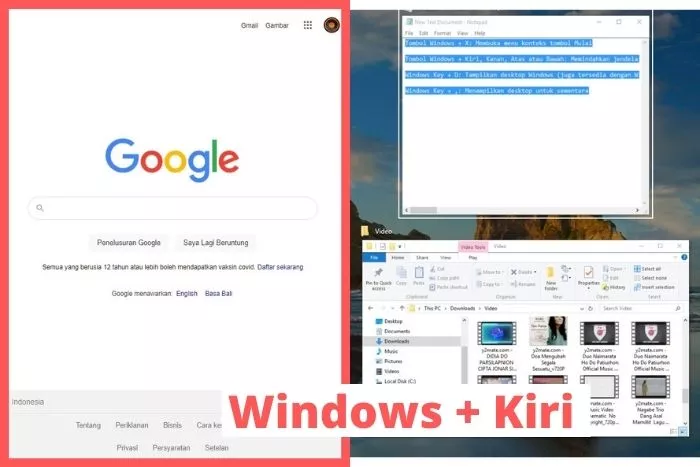
Setelah Anda menggunakan tombol Windows + Up untuk meletakkannya di sudut atas, menekan perintah itu lagi ( Windows + Up ) membuat jendela mengambil seluruh layar Anda (full screen windows). Jika Anda telah menekan Tombol Windows + Bawah untuk menempatkan jendela di sudut bawah, menekan perintah itu lagi akan meminimalkan jendela.
Windows Key + D: Tampilkan desktop Windows (juga tersedia dengan Windows Key + M)
Windows Key + ,: Menampilkan desktop untuk sementara/sekilas
Connecting and Sharing | Shortcut Keyboard Windows 10
- Windows + H: Bagikan konten (jika didukung oleh aplikasi tertentu)
- Windows + K: Sambungkan ke tampilan nirkabel dan perangkat audio
- Tombol Windows + E: Buka Windows Explorer
Traditional Shortcut
Windows + Spasi: Beralih bahasa input keyboard (jika Anda telah menambahkan setidaknya yang kedua)
Windows + Shift + Kiri atau Kanan: Memindahkan Jendela saat ini dari satu monitor ke monitor lainnya (saat menggunakan pengaturan beberapa monitor)
Windows + R: Jalankan perintah RUN
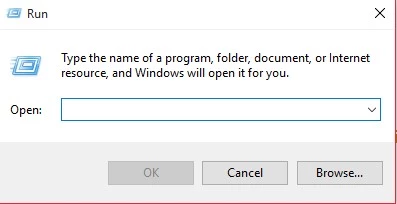
Windows + P: Memproyeksikan layar
Alt + Tab: Beralih ke jendela sebelumnya
Windows + T: Siklus melalui tangkapan layar dari aplikasi yang terbuka
Alt + F4: Tutup jendela aktif, tetapi jika Anda melakukan kombinasi ini dalam saat berada di desktop, Anda membuka jendela Shotdown, Sleep, dan Restart untuk mematikan atau memulai ulang Windows, menempatkan perangkat Anda dalam mode tidur, dan keluar atau alihkan ke pengguna lain.




